ps調出暗調橙綠色調照片教程
時間:2024-03-07 10:32作者:下載吧人氣:38
最終效果

原圖

1、打開素材圖片,創建可選顏色調整圖層,對黃色,綠色進行調整,參數設置如圖1,2,效果如圖3。這一步給圖片增加黃綠色。
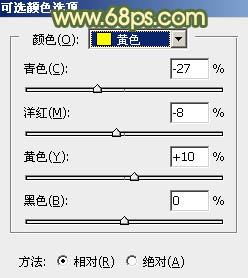
<圖1>
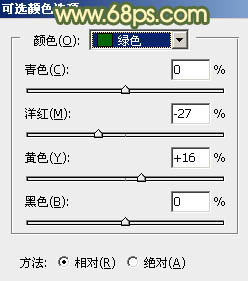
<圖2>

<圖3>
2、創建色相/飽和度調整圖層,對黃、綠,青進行調整,參數設置如圖4- 6,效果如圖7。這一步把圖片中的黃色轉為紅褐色,綠色轉為中性色。
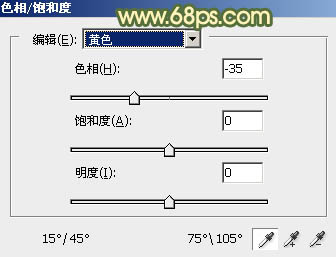
<圖4>
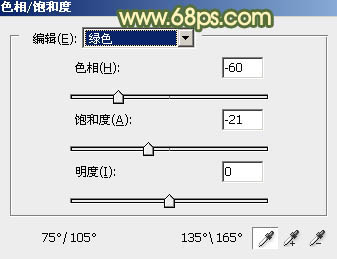
<圖5>
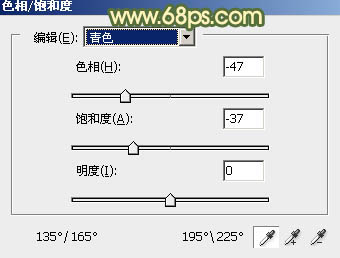
<圖6>

<圖7>
3、創建色相/飽和度調整圖層,對紅色進行調整,參數及效果如下圖。這一步把圖片中的紅色調鮮艷一點。

<圖8>

<圖9>
4、創建可選顏色調整圖層,對紅、黃、白、中性,黑進行調整,參數設置如圖10- 14,效果如圖15。這一步給圖片增加橙黃色。
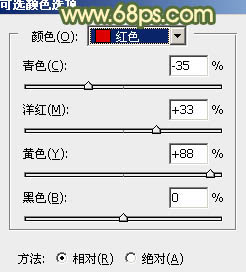
<圖10>

<圖11>
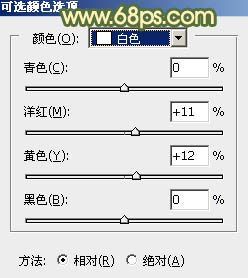
<圖12>
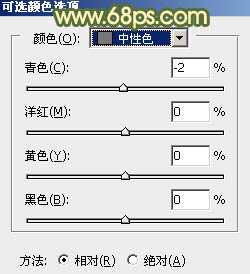
<圖13>
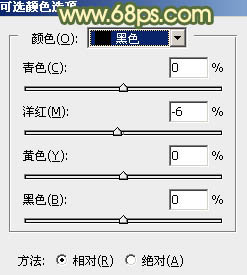
<圖14>

<圖15>
5、創建色彩平衡調整圖層,對陰影,高光進行調整,參數及效果如下圖。這一步主要給圖片暗部增加冷色。
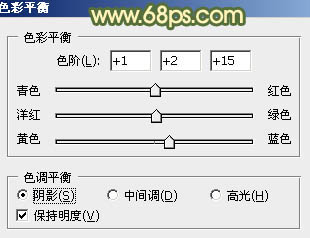
<圖16>

<圖17>

<圖18>
6、創建曲線調整圖層,對RGB、綠,藍通道進行調整,參數設置如圖19- 21,效果如圖22。這一步給圖片增加淡黃色。
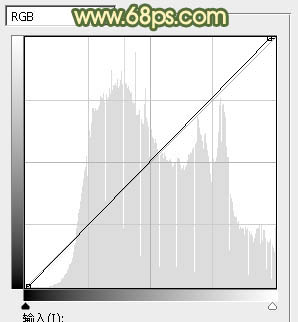
<圖19>

<圖20>
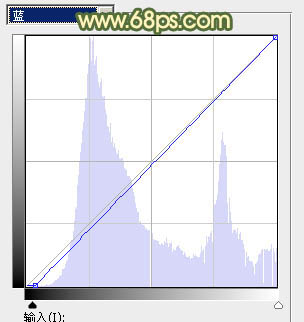
<圖21>

<圖22>
7、創建可選顏色調整圖層,對紅、黃,中性色進行調整,參數設置如圖23- 25,效果如圖26。這一步給圖片增加黃褐色。
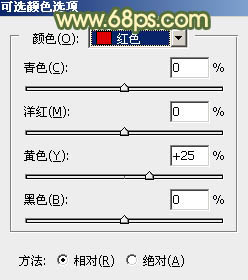
<圖23>
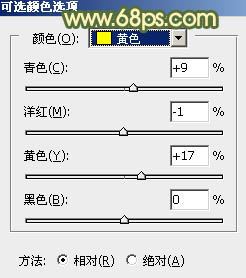
<圖24>
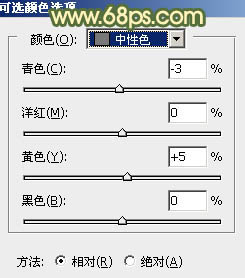
<圖25>

<圖26>
8、創建純色調整圖層,顏色設置為橙黃色:#D5A247,確定后把蒙版填充黑色,用白色畫筆把左上角部分擦出來,效果如下圖。

<圖27>
9、按Ctrl+ J 把當前純色調整圖層復制一層,混合模式改為“濾色”,把蒙版填充黑色,用白色畫筆把左上角頂部區域擦出來,然后按Ctrl +Alt + G 創建剪切蒙版,效果如下圖。

<圖28>
10、創建亮度/對比度調整圖層,適當增加亮度及對比度,參數設置如圖29,確定后同上的方法創建剪切蒙版,效果如圖30。
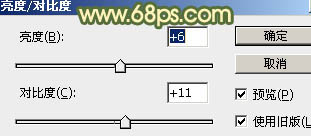
<圖29>

<圖30>
11、創建可選顏色調整圖層,對紅、黃、白,黑進行調整,參數設置如圖31- 34,效果如圖35。這一步給圖片增加橙黃色。
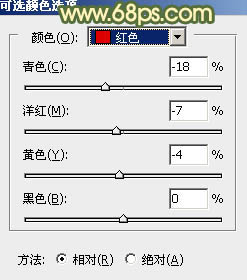
<圖31>
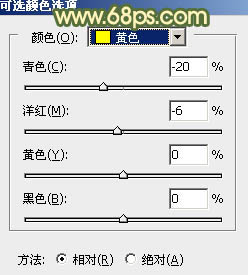
<圖32>
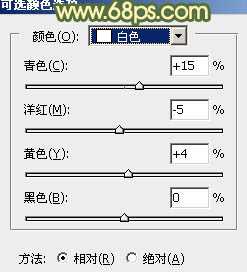
<圖33>
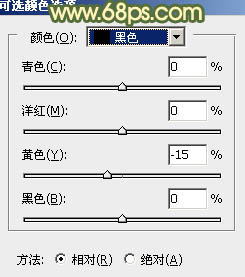
<圖34>

<圖35>
12、新建一個圖層,按Ctrl+ Alt + Shift + E 蓋印圖層,選擇菜單:濾鏡 > 模糊 > 動感模糊,角度設置為-45度,距離設置為160,確定后把混合模式改為“柔光”,不透明度改為:20%,效果如下圖。

<圖36>
13、新建一個圖層,蓋印圖層,用模糊工具把背景部分有雜色的部分模糊處理,效果如下圖。

<圖37>
14、創建曲線調整圖層,把全圖稍微壓暗一點,確定后把蒙版填充黑色,用白色畫筆把右側及底部區域擦出來,如圖39。
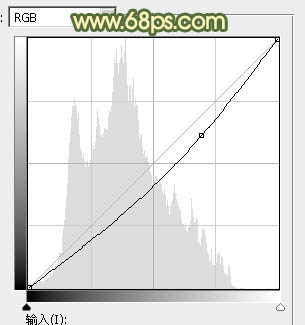
<圖38>

<圖39>
最后微調一下顏色,給人物磨一下皮,完成最終效果。


網友評論